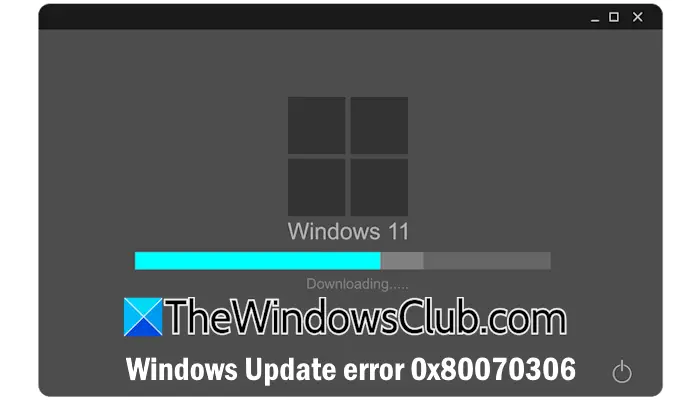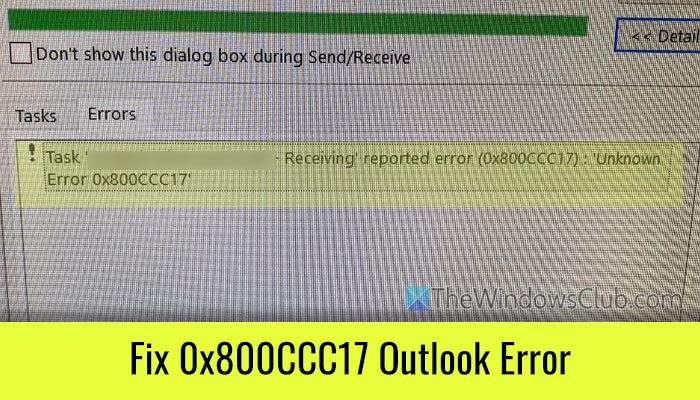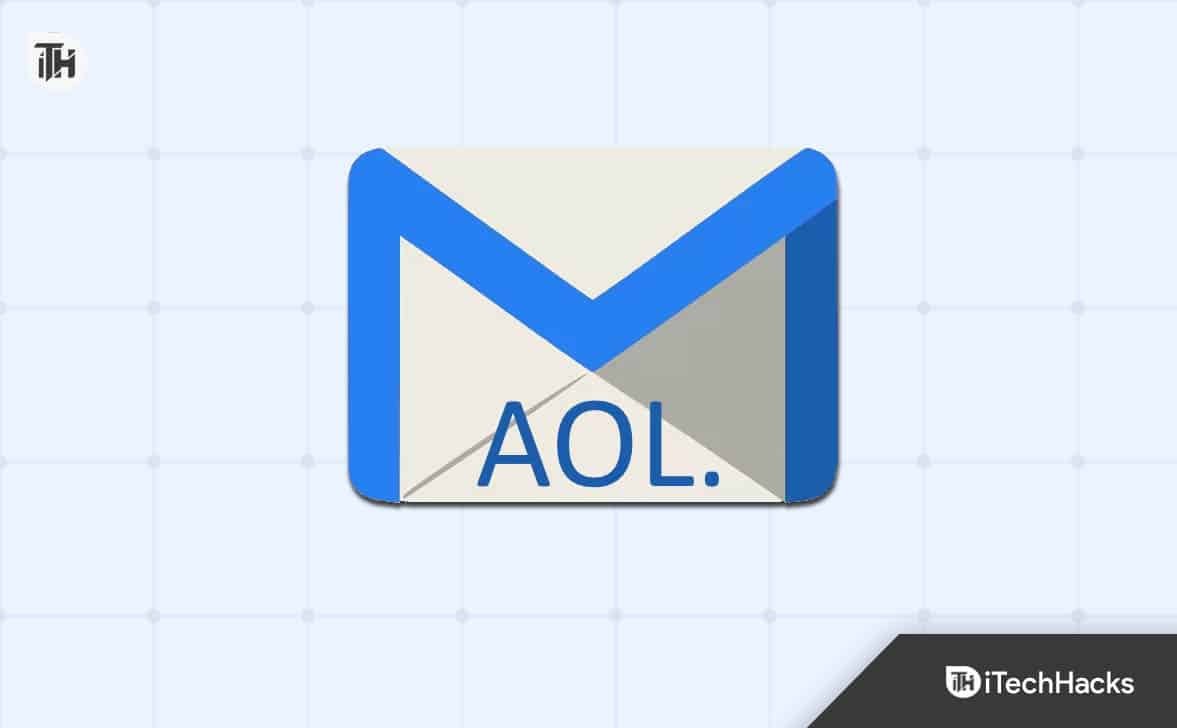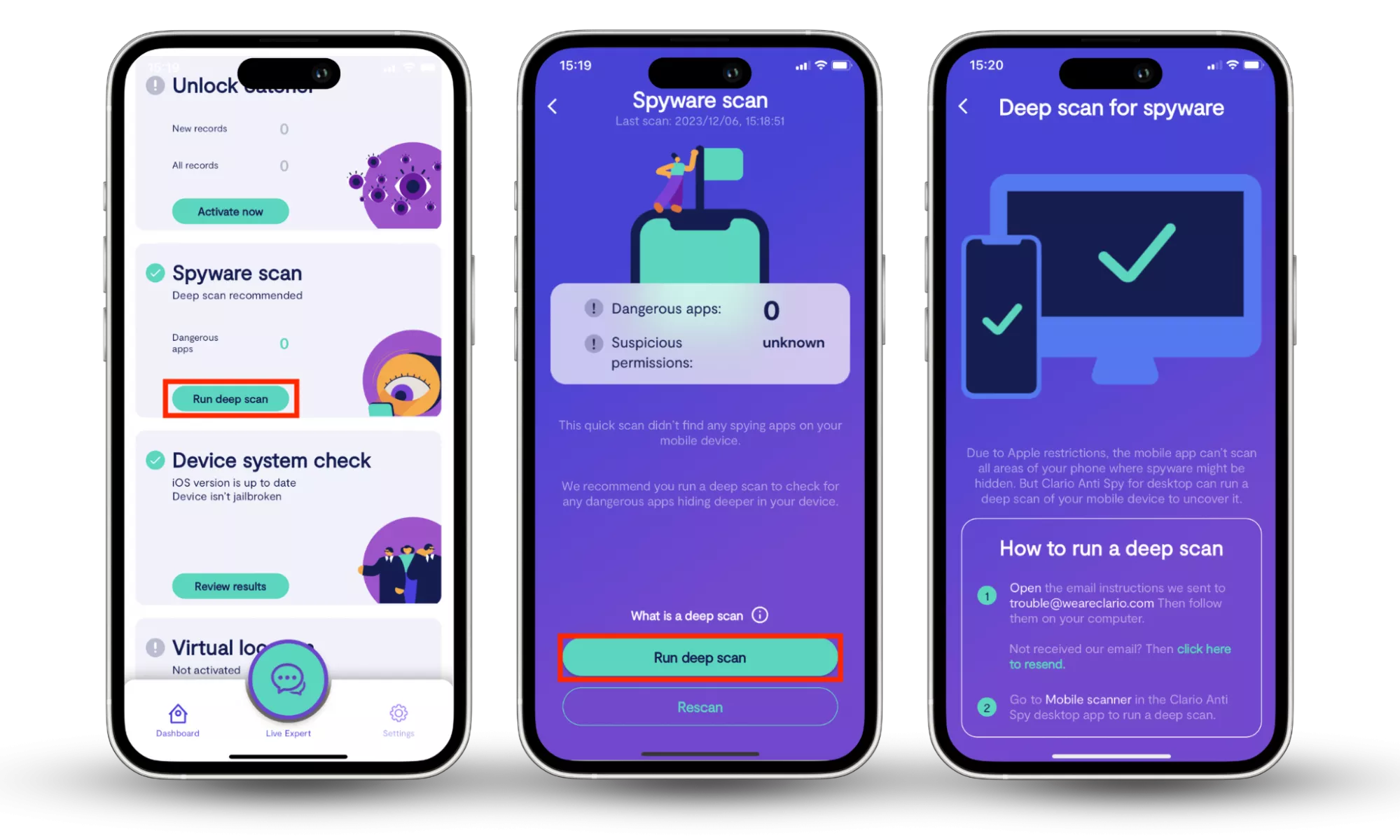XMPProfil ist einExtremes Speicherprofildas ermöglicht es den Benutzern. Unterstützte Motherboards sind unterschiedlich, benannt als XMP-Profil 1, XMP-Profil 2 usw. Benutzer können das erforderliche XMP-Profil aktivieren und deaktivieren, indem sie das BIOS aufrufen. In diesem Artikel zeige ich es IhnenSo aktivieren und deaktivieren Sie das XMP-Profil auf MSI-, Gigabyte- und ASUS-Motherboards.

Einige Hersteller von Computer-Motherboards verwenden anstelle von XMP andere Begriffe. Daher finden Sie je nach Motherboard-Hersteller möglicherweise eineanstelle eines XMP-Profils im BIOS. Sehen wir uns an, wie Sie das XMP-Profil auf MSI-, Gigabyte- und ASUS-Motherboards aktivieren und deaktivieren.
Um das Extreme Memory Profile auf Ihrem MSI-Motherboard zu aktivieren oder zu deaktivieren, rufen Sie das MSI-BIOS auf und suchen Sie dann die XMP-Profiloption. Wenn Sie den Schlüssel für den Zugriff auf das MSI-Motherboard nicht kennen, besuchen Sie die offizielle MSI-Website und laden Sie das Benutzerhandbuch Ihres Motherboards herunter. Den BIOS-Schlüssel und die Methode zum Zugriff auf das BIOS finden Sie in diesem Benutzerhandbuch.
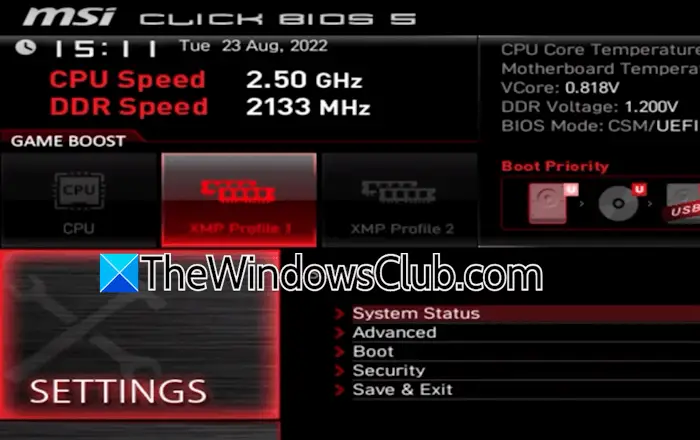
- Rufen Sie das MSI-BIOS auf, indem Sie die rechte BIOS-Taste drücken.
- Wenn Ihr Motherboard das/die XMP-Profil(e) unterstützt, sehen Sie die entsprechende Option auf der Hauptseite im BIOS.
- Wählen Sie das erforderliche XMP-Profil aus und drücken Sie die Eingabetaste, um es zu aktivieren. Nach der Aktivierung des XMP-Profils wird es rot.
- Wählen Sie nun ausEinstellungenund wählen Sie dann die ausSpeichern und beendenOption.
Um das XMP-Profil zu deaktivieren, rufen Sie das BIOS auf und wählen Sie das aktivierte XMP-Profil aus. Drücken Sie die Eingabetaste, um es zu deaktivieren. Nach der Deaktivierung des XMP-Profils wird es weiß angezeigt.
Aktivieren oder deaktivieren Sie das XMP-Profil auf Gigabyte und dem Motherboard
Um das Extreme Memory Profile auf Ihrem Gigabyte-Motherboard zu aktivieren, rufen Sie das BIOS auf. Sehen Sie im Benutzerhandbuch Ihres Motherboards nach, um den genauen Vorgang und den Schlüssel zum Zugriff auf das BIOS zu erfahren. Bei einigen Gigabyte-Motherboards bleibt die Option zum Aktivieren und Deaktivieren des Extreme Memory Profile auf dem Startbildschirm verfügbar, wenn Sie sich im einfachen Modus befinden.
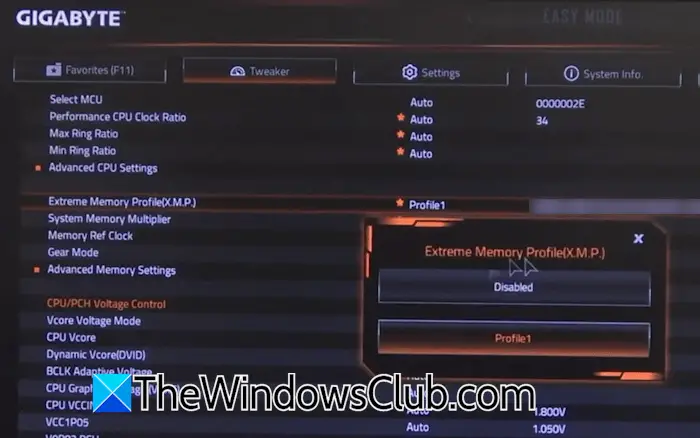
Wenn die Option zum Aktivieren oder Deaktivieren des XMP-Profils im einfachen Modus nicht angezeigt wird, wechseln Sie in den erweiterten Modus und wählen Sie die Option ausTweakerKategorie. Dort sehen Sie die Option XMP-Profil. Klicken Sie darauf und wählen Sie die gewünschte Option aus, um das XMP-Profil zu aktivieren oder zu deaktivieren.
Bei einigen Gigabyte-Motherboards müssen Sie in den klassischen Modus wechseln und dann den auswählenMITRegisterkarte auf dem Bildschirm. Dort finden Sie die Option zum Aktivieren und Deaktivieren des Extreme Memory Profile imErweiterte Speichereinstellungen.
Aktivieren oder deaktivieren Sie das XMP-Profil auf dem ASUS-Motherboard
Bei einigen ASUS-Motherboards ist die Option zum Aktivieren und Deaktivieren des Extreme Memory-Profils auf dem Startbildschirm im BIOS verfügbar. Sie sehen diese Option, nachdem Sie Ihr BIOS aufgerufen haben. Den genauen BIOS-Schlüssel für Ihren ASUS-Computer finden Sie im Benutzerhandbuch.
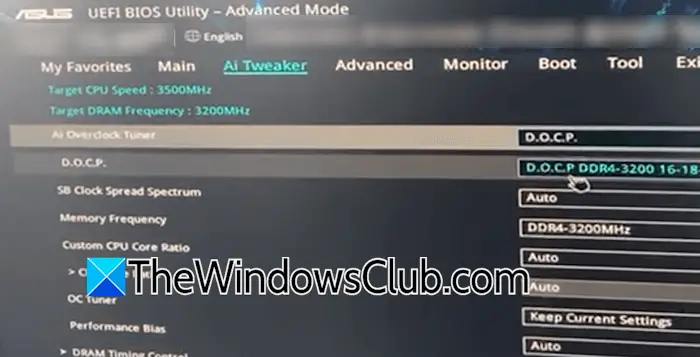
Wenn die XMP-Option auf dem Startbildschirm im BIOS nicht verfügbar ist, gehen Sie zuErweiterter Modusim BIOS durch Drücken der F7-Taste. Wählen Sie die ausKI-TweakerTab. Hier sehen Sie die Option XMP-Profil. Im BIOS einiger ASUS-Motherboards wird das XMP-Profil als DOCP bezeichnet
Wie kann ich feststellen, ob XMP aktiviert ist?
Wenn das XMP-Profil aktiv ist, läuft Ihr RAM mit einer höheren Geschwindigkeit, wie vom Hersteller angegeben. Sie können die RAM-Geschwindigkeit im Task-Manager überprüfen. Eine andere Möglichkeit, zu überprüfen, ob das XMP-Profil aktiv ist, besteht darin, Ihr BIOS aufzurufen. Rufen Sie das BIOS auf und suchen Sie die XMP-Profileinstellung. Wenn die Einstellung angezeigt wirdDeaktiviert, das Profil ist nicht aktiv.
Warum ist XMP nicht aktiviert?
Wenn Ihr Motherboard das XMP-Profil unterstützt, Ihre RAM-Sticks jedoch nicht, können Sie das XMP-Profil nicht aktivieren. Wenn Sie jedoch Motherboard- und RAM-Sticks unterstützt haben, aber die, suchen Sie nach einem BIOS-Update.
Lesen Sie weiter:.